2022-02-27 858
centos7手工搭建部署Java web 环境,首先需要准备jdk与tomcat
下载jdk
下载地址:https://www.oracle.com/technetwork/java/javase/archive-139210.html
找到所需的版本,登录下载(这里下载的版本是jdk-8u311-linux-x64.tar.gz)
上传至服务器内,ssh、FTP等多种方式就不一一介绍了
下载tomcat
wget https://archive.apache.org/dist/tomcat/tomcat-8/v8.5.31/bin/apache-tomcat-8.5.31.tar.gz
找到所需的版本,下载(这里下载的版本是apache-tomcat-8.5.31.tar.gz)
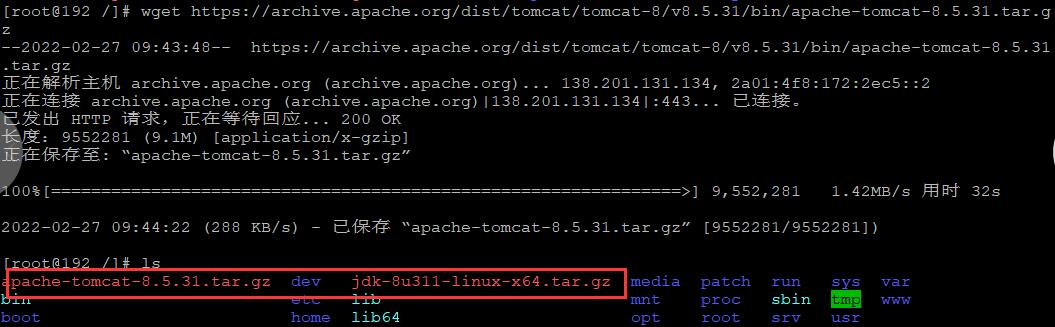
下载后解压出来(解压至/usr/local路径可以自定义)
tar -zxf jdk-8u311-linux-x64.tar.gz -C /usr/local/ tar -zxf apache-tomcat-8.5.31.tar.gz -C /usr/local/

修改环境变量
vim /etc/profile
profile文件最下方填写下方代码:
export JAVA_HOME=/usr/local/jdk1.8.0_311 export JER_HOME=$JAVA_HOME/jre export CLASSPATH=.:$JAVA_HOME/lib:$JER_HOME/lib:$CLASSPATH export JAVA_PATH=$JAVA_HOME/bin:$JER_HOME/bin export PATH=$PATH:$JAVA_PATH

运行命令使环境变量生效
source /etc/profile
启动 tomcat
cd /usr/local/apache-tomcat-8.5.31/ && sh bin/startup.sh

防火墙放行 8080 端口或关闭防火墙都可以
firewall-cmd --permanent --zone=public --add-port=8080/tcp firewall-cmd --reload

这样jdk和tomcat就安装完成了如下图:
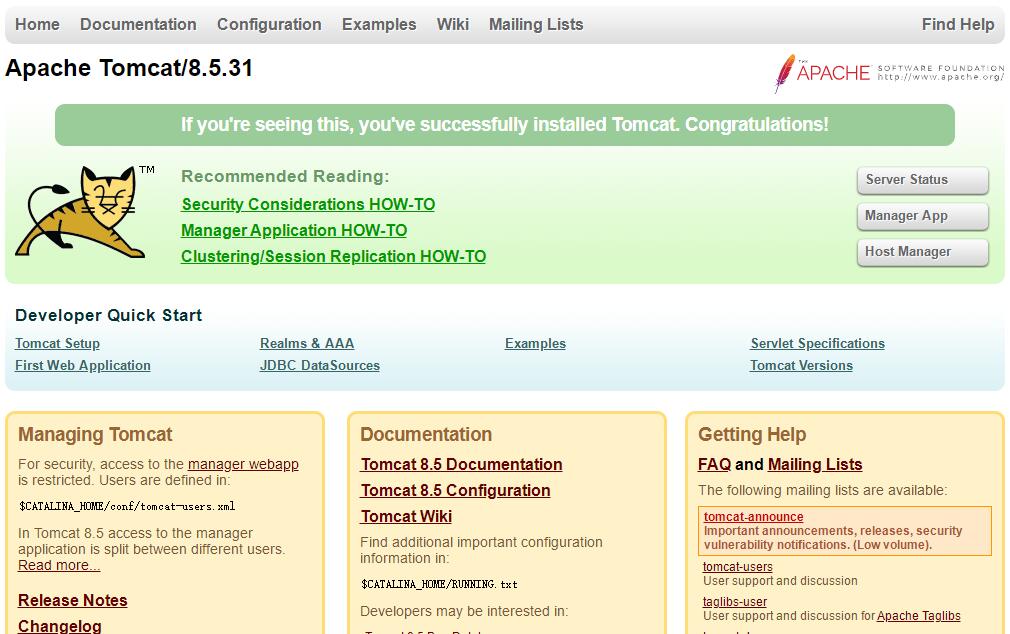
原文链接:http://www.77isp.com/post/155.html
=========================================
http://www.77isp.com/ 为 “云服务器技术网” 唯一官方服务平台,请勿相信其他任何渠道。
数据库技术 2022-03-28
网站技术 2023-01-07
网站技术 2022-11-17
网站技术 2022-11-26
Windows相关 2022-02-23
网站技术 2023-01-14
Windows相关 2022-02-16
Windows相关 2022-02-16
数据库技术 2022-02-20
Linux相关 2022-02-27
抠敌 2023年10月23日
嚼餐 2023年10月23日
男忌 2023年10月22日
瓮仆 2023年10月22日
簿偌 2023年10月22日
扫码二维码
获取最新动态
